Ako používať aplikácie Samsung na inteligentných televízoroch
Čo vedieť
- Založte si účet na nastavenie > generál > Systémový manažér > Účet Samsung > Vytvoriť účet, prihláste sa a prejdite na aplikácie.
- Alebo použite vstavaný webový prehliadač smart TV a stlačte Internet @TV na diaľkovom ovládači alebo stlačte Obsah a vyberte Internet @TV.
Tento článok ukazuje, ako získať prístup k sekcii Aplikácie na inteligentnom televízore Samsung, aby ste ich mohli používať, pridávať alebo odstraňovať. Ďalšie podrobnosti o vašom konkrétnom modeli nájdete v tlačenej príručke (pre televízory staršie ako Smart Hub) alebo v elektronickej príručke dostupnej priamo na obrazovke vášho televízora (pre televízory s podporou Smart Hub).
Nastavenie účtu Samsung
Pri prvom nastavovaní televízora Samsung nastavte a Účet Samsung. Na domovskej obrazovke vyberte nastavenie > generál > Systémový manažér > Účet Samsung > Vytvoriť účet. Účet Samsung si môžete vytvoriť pomocou svojej e-mailovej adresy alebo sa prihlásiť pomocou účtu Facebook alebo PayPal.
Pre modely staršie ako 2017 otvorte nastavenie na domovskej obrazovke a potom vyberte Nastavenia systému>Účet Samsung.

Ak váš televízor nemá tieto možnosti, ako napríklad inteligentné televízory Samsung modelového roku 2010, musíte najprv vytvorte si účet Samsung Apps na webovej lokalite Samsung Apps.
Ako sa prihlásiť do svojho účtu na televízore
Prihláste sa do svojho účtu Samsung na televízore a získate prístup k aplikáciám, ktoré vyžadujú platbu za obsah alebo hranie.
Stlačte tlačidlo MENU/123 tlačidlo na diaľkovom ovládači.
Vyberte Ponuka z ľavého horného rohu obrazovky.
Vyberte Smart Hub > Účet Samsung > Prihlásiť sa.
Zadajte svoje e-mailovú adresu a heslo.
Vyberte Prihlásiť sa znova.
Vyberte obrázok, aby ste svoj účet odlíšili od ostatných.
Vyberte hotový.
Aplikácia Netflix už nemusí fungovať na inteligentných televízoroch Samsung z roku 2010 a 2011. Ak sa to týka vášho televízora, na obrazovke sa zobrazí upozornenie.
Prístup k aplikáciám a ich používanie: od roku 2015 do súčasnosti
Počnúc rokom 2015 spoločnosť Samsung začlenila Operačný systém Tizen ako základ rozhrania Smart Hub na prístup ku všetkým funkciám televízora vrátane spôsobu zobrazenia a prístupu k aplikáciám Samsung.
Keď zapnete televízor, v spodnej časti obrazovky sa zobrazí domovská ponuka. Ak nie, stlačte tlačidlo Domov alebo Smart Hub na diaľkovom ovládači (rôzne modely používajú rôzne tlačidlá).
-
Domovská obrazovka (Smart Hub) poskytuje prístup k všeobecným nastaveniam televízora, zdrojom (fyzické pripojenia), káblovej, satelitnej službe a webovému prehliadaču. Okrem toho sa zobrazujú aj predinštalované aplikácie (napr. Netflix, YouTube a Hulu), ako aj výber označený aplikácie.
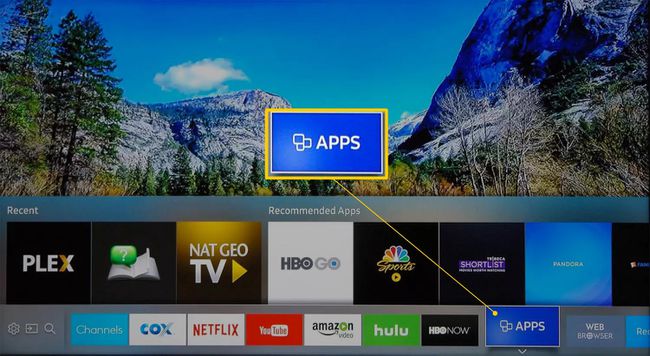
-
Vyberte aplikácie pre prístup k celoobrazovkovému zobrazeniu predinštalovaných aplikácií v Moje aplikácie, s odkazmi na ďalšie kategórie, ako je Čo je nové, Najpopulárnejšie, Video, Životný štýl a Zábava. Kategórie zahŕňajú predinštalované a navrhované aplikácie, ktoré si môžete stiahnuť, nainštalovať a umiestniť na panel výberu domovskej obrazovky.
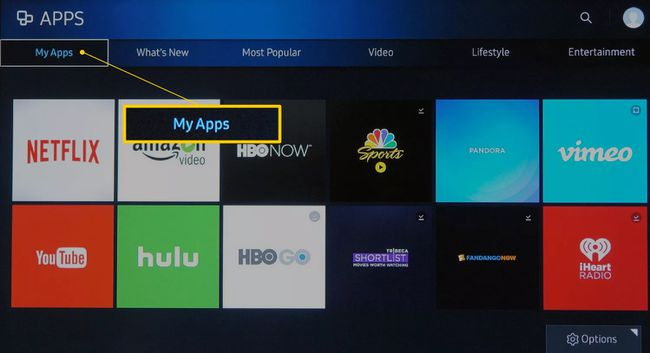
Ak hľadáte aplikáciu, ktorá nie je v zozname, môžete zistiť, či je k dispozícii v aplikácii Samsung Apps ukladať pomocou funkcie Hľadať, ktorá sa nachádza v pravom hornom rohu ktorejkoľvek ponuky aplikácie obrazovky. Ak nájdete požadovanú aplikáciu, môžete si ju nainštalovať podľa krokov uvedených vyššie.
-
Ak v jednej z kategórií vidíte aplikáciu, ktorú by ste chceli pridať do svojej Moje aplikácie kategóriu, vyberte ikonu danej aplikácie.
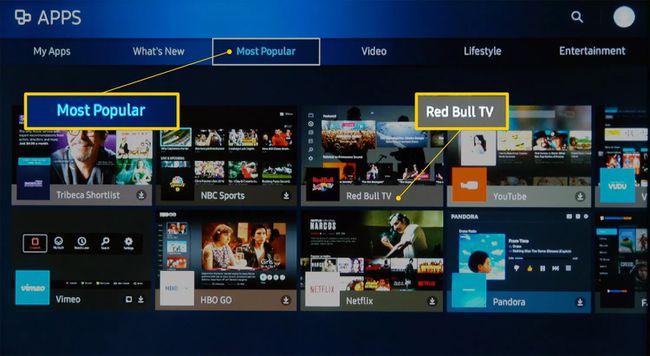
Po výbere aplikácie sa dostanete na stránku inštalácie danej aplikácie, ktorá poskytuje informácie o tom, čo aplikácia robí, ako aj niekoľko vzorových snímok obrazovky zobrazujúcich, ako aplikácia funguje.
-
Ak chcete získať aplikáciu, vyberte Inštalácia.
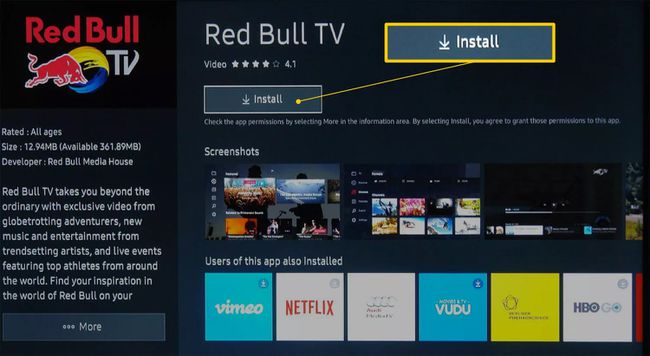
Väčšinu aplikácií je možné stiahnuť a nainštalovať zadarmo, ale niektoré vyžadujú poplatok a niektoré bezplatné aplikácie vyžadujú na prístup k obsahu dodatočné predplatné alebo poplatky za video. Ak je potrebná platba, zobrazí sa výzva na poskytnutie týchto informácií.
Po nainštalovaní aplikácie sa zobrazí výzva na jej otvorenie. Ak aplikáciu po inštalácii nechcete otvárať, môžete ju otvoriť neskôr.
Ďalšie spôsoby prístupu k aplikáciám na streamovanie na televízoroch Samsung
Jeden alternatívny spôsob prístupu k aplikáciám na streamovanie je prostredníctvom vstavaného webového prehliadača televízora. Spoločnosť Samsung však môže blokovať niektoré kanály a prehliadač niektoré nepodporuje formáty digitálnych mediálnych súborov potrebné na streamovanie obsahu.

Aplikácie Samsung na televízoroch v rokoch 2011–2014
Spoločnosť Samsung predstavila rozhranie Smart Hub TV v roku 2011, pričom medzi rokmi 2011 a 2014 urobilo niekoľko vylepšení, ale prístup k aplikáciám a nastavenie účtu je v podstate rovnaké, ako je uvedené vyššie.
Ponuka Smart Hub (dostupná cez tlačidlo Smart Hub na diaľkovom ovládači) pozostáva z celej obrazovky, ktorá zobrazuje váš aktuálne sledovaný TV kanál v malej škatuľke, zatiaľ čo ostatné nastavenia televízora a možnosti výberu obsahu – vrátane Samsung Apps – sú zobrazené na zostávajúcej časti obrazovke.
Ponuka aplikácií je rozdelená do niekoľkých sekcií vrátane:
- Odporúčané aplikácie
- Moje aplikácie
- Najpopulárnejší
- Čo je nové
- Kategórie
K dispozícii je aj ďalšia ponuka hier. Pri modeloch z roku 2011 sa na domovskej obrazovke aplikácie Samsung zobrazujú aplikácie podľa kategórie: Video, životný štýla Šport.
Podobne ako pri modeloch na roky 2015 až 2019 môžete vyhľadať ďalšie aplikácie pomocou funkcie vyhľadávania.
Stiahnutie a inštalácia a vyplnenie platobných požiadaviek sa vykonáva podobným spôsobom ako pri najnovšom systéme (ako je popísané vyššie).
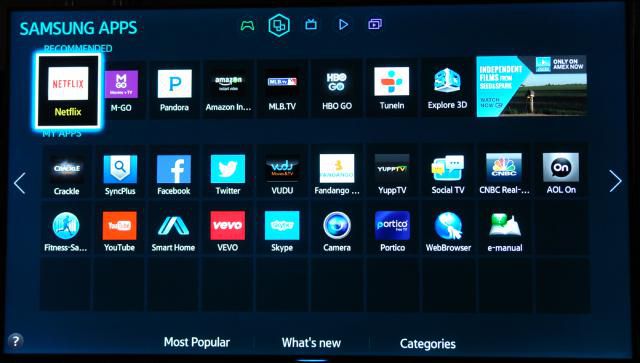
Aplikácie Samsung na televízoroch z roku 2010
Ak chcete získať prístup k aplikáciám Samsung na modeloch dostupných pred rokom 2011, musíte prejsť na Internet @TV, čo je možné vykonať dvoma spôsobmi:
- Stlačte tlačidlo Internet @TV tlačidlo na diaľkovom ovládači
- Stlačte tlačidlo Obsah tlačidlo na diaľkovom ovládači a potom vyberte položku Internet @TV ikonu.
Zobrazí sa obrazovka aplikácií nainštalovaných v televízore spolu s ikonou obchodu Samsung Apps, kde môžete získať ďalšie aplikácie.
V modeloch Smart TV z roku 2010 sú v hornej časti obrazovky aplikácie odporúčané aplikácie – Hulu, ESPN ScoreCenter, produktové videonávody spoločnosti Samsung s názvom SPSTV, Yahoo a Netflix. Tento priestor sa nakoniec zaplní ďalšími aplikáciami, keď sú nainštalované novšie.
Pod odporúčanými aplikáciami je mriežka s ikonami aplikácií, ktoré ste si stiahli. Stlačením tlačidla D tlačidlo na diaľkovom ovládači zmení spôsob triedenia aplikácií. Ak chcete pridať aplikáciu do obľúbených, stlačte tlačidlo B tlačidlo na diaľkovom ovládači, keď je aplikácia zvýraznená.
Je podporovaný obraz v obraze, takže môžete pokračovať v sledovaní televíznej relácie, kým nájdete aplikáciu, ktorú chcete použiť. Je to užitočné pre aplikácie, ako je prehľad výsledkov ESPN, ktoré nie sú na celú obrazovku – zobrazujú sa cez váš televízny program.
Nákup a sťahovanie aplikácií: Modely 2010
Po vytvorení účtu prostredníctvom webovej stránky Samsung Apps, môžete do svojho účtu pridať ďalších používateľov, aby členovia rodiny mohli nakupovať aplikácie z jedného hlavného účtu (ak sa vyžaduje platba).
Najprv musíte na svoj účet aplikácií pridať peniaze online. Po nastavení platobných údajov a aktivácii televízora Samsung môžete kúpiť App Cash v prírastkoch po 5 $. Ak to chcete urobiť, vyberte veľkú ikonu zobrazenú v ľavom dolnom rohu televízora, čím otvoríte obchod Samsung Apps Store, a potom vyberte Môj účet.
V obchode Samsung Apps môžete prehľadávať kategórie aplikácií. Výberom aplikácie sa zobrazí stránka s popisom aplikácie, cenou a veľkosťou aplikácie.
Správa úložiska TV
Počet aplikácií, ktoré si môžete stiahnuť, je obmedzený, pretože televízor má veľmi málo úložného priestoru.
Ak vám dôjde miesto, môžete z televízora odstrániť jednu alebo viacero aplikácií, aby ste uvoľnili miesto. Vedľa tlačidla Kúpiť sa na obrazovke s popisom aplikácií nachádza tlačidlo, ktoré vám umožňuje spravovať aplikácie a okamžite ich odstrániť, aby ste uvoľnili miesto pre iné. Zakúpené aplikácie je možné bezplatne znova stiahnuť.
Spodný riadok
Aplikácie Samsung rozširujú prístup k obsahu ich inteligentných televízorov a prehrávačov diskov Blu-ray. Teraz, keď viete, ako získať a používať Samsung Apps, zistite viac o rôzne aplikácie Samsung a ktoré aplikácie Samsung sú najlepšie.
Okrem inteligentných televízorov Samsung je veľa aplikácií dostupných aj prostredníctvom ich prehrávačov diskov Blu-ray a smartfóny Galaxy. Nie všetky aplikácie Samsung však možno použiť na všetkých zariadeniach s podporou aplikácií Samsung.
